Autor:
Judy Howell
Fecha De Creación:
27 Mes De Julio 2021
Fecha De Actualización:
10 Mayo 2024
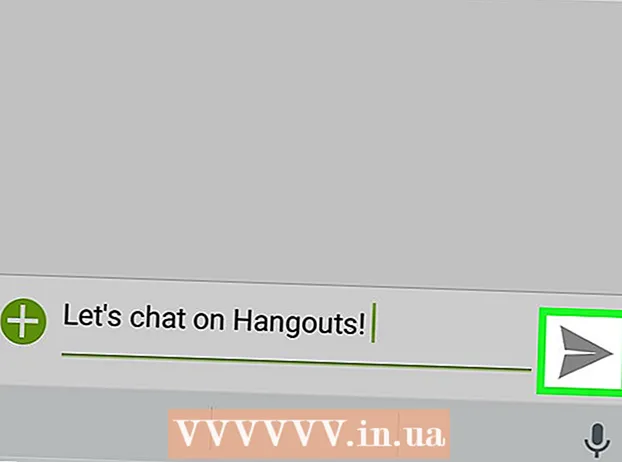
Contenido
- Al paso
- Método 1 de 2: un usuario de navegador de escritorio
- Método 2 de 2: uso de la aplicación de Android
Este wikiHow te enseñará cómo invitar a alguien a un chat de Hangouts de Google, desde el sitio web de Hangouts en un navegador o la aplicación móvil en tu dispositivo Android.
Al paso
Método 1 de 2: un usuario de navegador de escritorio
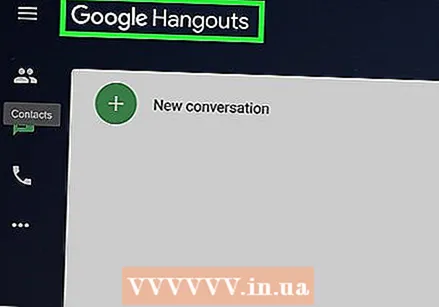 Abra el sitio web de Google Hangouts en su navegador de Internet. Escribe hangouts.google.com en la barra de direcciones de tu navegador y presiona ↵ Entrar en tu teclado.
Abra el sitio web de Google Hangouts en su navegador de Internet. Escribe hangouts.google.com en la barra de direcciones de tu navegador y presiona ↵ Entrar en tu teclado. - Si no ha iniciado sesión automáticamente en su cuenta de Google en su navegador, inicie sesión con su dirección de correo electrónico o teléfono y su contraseña.
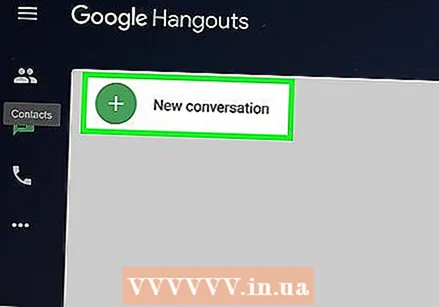 Haga clic en Nueva conversación. Este botón parece un "+"dibuje un círculo verde debajo del logotipo de Google en la esquina superior izquierda de la ventana de su navegador.
Haga clic en Nueva conversación. Este botón parece un "+"dibuje un círculo verde debajo del logotipo de Google en la esquina superior izquierda de la ventana de su navegador. 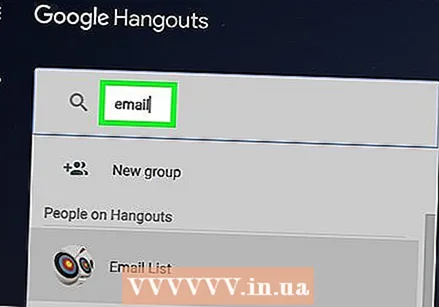 Ingrese el nombre, la dirección de correo electrónico o el número de teléfono de la persona a la que desea invitar. El bar Buscar muestra todos los resultados coincidentes.
Ingrese el nombre, la dirección de correo electrónico o el número de teléfono de la persona a la que desea invitar. El bar Buscar muestra todos los resultados coincidentes. 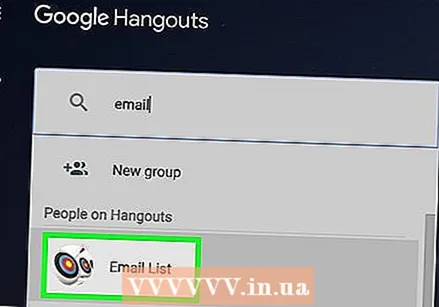 Haga clic en una persona de la lista. Desplácese hacia abajo para encontrar a la persona a la que desea invitar y haga clic en su nombre o imagen para invitarla a iniciar una conversación de Hangouts. Aparecerá un cuadro de chat en el lado derecho de la ventana de su navegador.
Haga clic en una persona de la lista. Desplácese hacia abajo para encontrar a la persona a la que desea invitar y haga clic en su nombre o imagen para invitarla a iniciar una conversación de Hangouts. Aparecerá un cuadro de chat en el lado derecho de la ventana de su navegador. 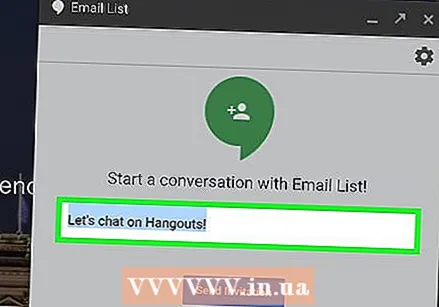 Personaliza tu mensaje de invitación. Verás "¡Charlemos en Hangouts!" Como mensaje de invitación predeterminado en el cuadro de chat. Haga clic en él e ingrese su propio texto de mensaje.
Personaliza tu mensaje de invitación. Verás "¡Charlemos en Hangouts!" Como mensaje de invitación predeterminado en el cuadro de chat. Haga clic en él e ingrese su propio texto de mensaje. 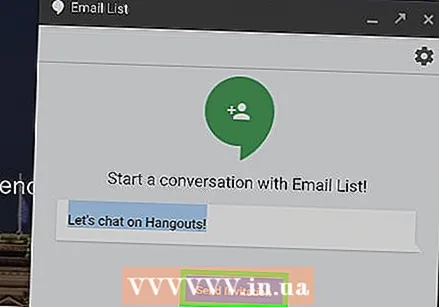 Haz clic en Enviar invitación. Este es el botón azul debajo de su mensaje de invitación en el cuadro de chat. Verá una marca de verificación verde y un mensaje de confirmación que dice "¡Invitación enviada!" Su persona de contacto recibirá su invitación de inmediato.
Haz clic en Enviar invitación. Este es el botón azul debajo de su mensaje de invitación en el cuadro de chat. Verá una marca de verificación verde y un mensaje de confirmación que dice "¡Invitación enviada!" Su persona de contacto recibirá su invitación de inmediato.
Método 2 de 2: uso de la aplicación de Android
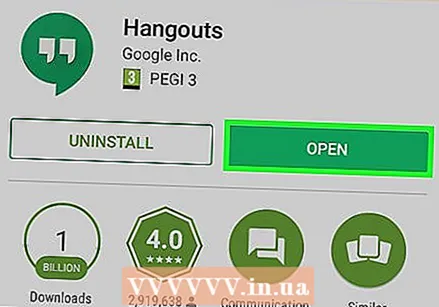 Abra la aplicación Hangouts en su dispositivo Android. El ícono de Hangouts se ve como un bocadillo de diálogo verde con una cita en blanco.
Abra la aplicación Hangouts en su dispositivo Android. El ícono de Hangouts se ve como un bocadillo de diálogo verde con una cita en blanco. - Si no ha iniciado sesión automáticamente en su cuenta de Google en la aplicación Hangouts, inicie sesión con su dirección de correo electrónico o teléfono y contraseña.
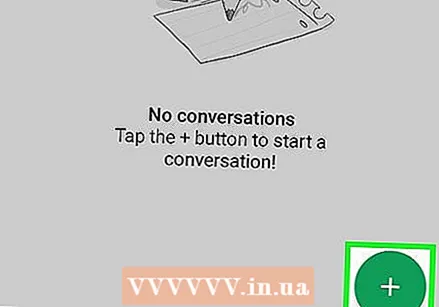 Toque el botón + verde y blanco. Este se encuentra en la parte inferior derecha de su pantalla. Con esto puedes elegir entre Nueva conversación y Nueva videollamada.
Toque el botón + verde y blanco. Este se encuentra en la parte inferior derecha de su pantalla. Con esto puedes elegir entre Nueva conversación y Nueva videollamada. 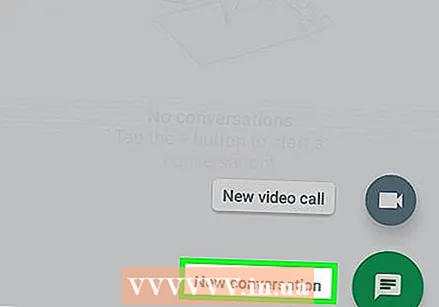 Toca Nueva conversación. Este botón se asemeja a un bocadillo de diálogo blanco en un círculo verde. Te hará Contactos lista.
Toca Nueva conversación. Este botón se asemeja a un bocadillo de diálogo blanco en un círculo verde. Te hará Contactos lista. 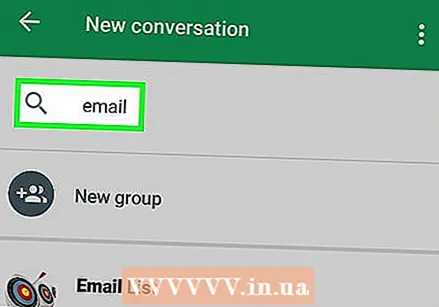 Ingrese el nombre, la dirección de correo electrónico o el número de teléfono de la persona a la que desea invitar. El bar Buscar en la parte superior de la pantalla se muestran todos los resultados coincidentes.
Ingrese el nombre, la dirección de correo electrónico o el número de teléfono de la persona a la que desea invitar. El bar Buscar en la parte superior de la pantalla se muestran todos los resultados coincidentes. 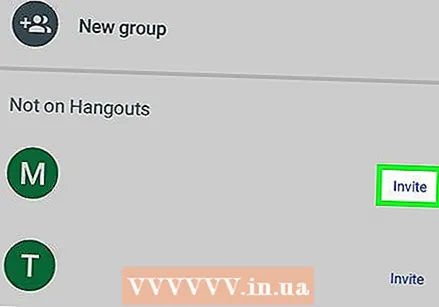 Toca Invitar junto al nombre de un contacto. Esta opción se encuentra en el lado derecho de su teléfono junto a la foto y el nombre de su contacto. Aparecerá un cuadro de diálogo emergente.
Toca Invitar junto al nombre de un contacto. Esta opción se encuentra en el lado derecho de su teléfono junto a la foto y el nombre de su contacto. Aparecerá un cuadro de diálogo emergente. 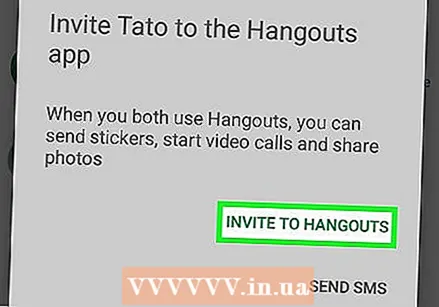 Toca INVITAR A HANGOUTS. Esta opción está en letras mayúsculas verdes en la parte inferior del cuadro de diálogo emergente.
Toca INVITAR A HANGOUTS. Esta opción está en letras mayúsculas verdes en la parte inferior del cuadro de diálogo emergente. 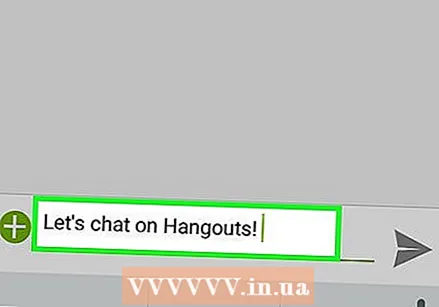 Ingresa un mensaje de invitación. Escribe un mensaje para que tu contacto lo vea en tu invitación a Hangouts.
Ingresa un mensaje de invitación. Escribe un mensaje para que tu contacto lo vea en tu invitación a Hangouts. 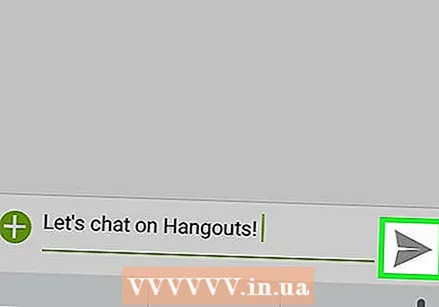 Toque el botón Enviar. Tu contacto recibirá tu invitación de Hangouts de inmediato.
Toque el botón Enviar. Tu contacto recibirá tu invitación de Hangouts de inmediato.



